Excel'de bir hücre rengini başka bir hücre rengine nasıl eşitlersiniz?
Bir hücre rengini başka bir hücreye uygun hale getirmek istiyorsanız, bu makaledeki yöntem size yardımcı olabilir.
VBA kodu ile bir hücre rengini başka bir hücre rengine eşitleyin
VBA kodu ile bir hücre rengini başka bir hücre rengine eşitleyin
Aşağıdaki VBA yöntemi, Excel'de bir hücre rengini başka bir hücreye eşitlemenize yardımcı olabilir. Lütfen şu adımları izleyin.
1. İki hücrenin rengini eşleştirmeniz gereken çalışma sayfasında, lütfen sayfa sekmesine sağ tıklayın ve ardından sağ tıklama menüsünden Görünüm Kodu'nu seçin. Ekran görüntüsüne bakın:
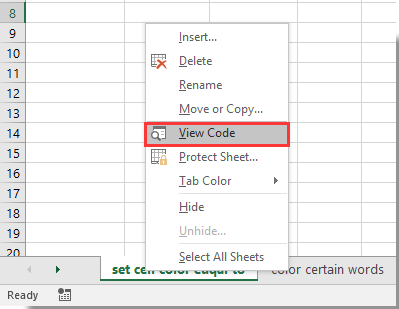
2. Açılan Microsoft Visual Basic for Applications penceresinde, VBA kodunu Kod penceresine kopyalayıp yapıştırmanız gerekir.
VBA kodu: Bir hücre rengini başka bir hücre rengine eşitleme
Private Sub Worksheet_SelectionChange(ByVal Target As Range)
Me.Range("C1").Interior.Color = Me.Range("A1").Interior.Color
End SubNot: Kodda, A1, C1'e uygulanacak dolgu rengini içeren hücredir. Lütfen ihtiyaçlarınıza göre bunları değiştirin.
Daha sonra C1 hücresi, aşağıdaki ekran görüntüsünde gösterildiği gibi A1 hücresinin rengiyle doldurulur.
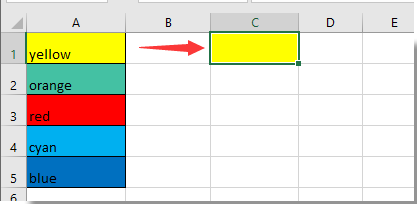
Şimdi itibaren, A1'deki dolgu rengi değiştiğinde, C1 otomatik olarak aynı renge uygun hale gelecektir.

Kutools AI ile Excel Sihirini Keşfedin
- Akıllı Yürütme: Hücre işlemleri gerçekleştirin, verileri analiz edin ve grafikler oluşturun—tümü basit komutlarla sürülür.
- Özel Formüller: İş akışlarınızı hızlandırmak için özel formüller oluşturun.
- VBA Kodlama: VBA kodunu kolayca yazın ve uygulayın.
- Formül Yorumlama: Karmaşık formülleri kolayca anlayın.
- Metin Çevirisi: Elektronik tablolarınız içindeki dil engellerini aşın.
İlgili makaleler:
- Excel'de sayfa sekmesi adını hücre değerine nasıl eşitlersiniz?
- Excel'de hücre rengine göre değeri nasıl değiştirirsiniz?
- Excel'de bir hücreye tıklandığında veya seçildiğinde hücre rengini nasıl değiştirirsiniz?
En İyi Ofis Verimlilik Araçları
Kutools for Excel ile Excel becerilerinizi güçlendirin ve benzersiz bir verimlilik deneyimi yaşayın. Kutools for Excel, üretkenliği artırmak ve zamandan tasarruf etmek için300'den fazla Gelişmiş Özellik sunuyor. İhtiyacınız olan özelliği almak için buraya tıklayın...
Office Tab, Ofis uygulamalarına sekmeli arayüz kazandırır ve işinizi çok daha kolaylaştırır.
- Word, Excel, PowerPoint'te sekmeli düzenleme ve okuma işlevini etkinleştirin.
- Yeni pencereler yerine aynı pencerede yeni sekmelerde birden fazla belge açıp oluşturun.
- Verimliliğinizi %50 artırır ve her gün yüzlerce mouse tıklaması azaltır!
Tüm Kutools eklentileri. Tek kurulum
Kutools for Office paketi, Excel, Word, Outlook & PowerPoint için eklentileri ve Office Tab Pro'yu bir araya getirir; Office uygulamalarında çalışan ekipler için ideal bir çözümdür.
- Hepsi bir arada paket — Excel, Word, Outlook & PowerPoint eklentileri + Office Tab Pro
- Tek kurulum, tek lisans — dakikalar içinde kurulun (MSI hazır)
- Birlikte daha verimli — Ofis uygulamalarında hızlı üretkenlik
- 30 günlük tam özellikli deneme — kayıt yok, kredi kartı yok
- En iyi değer — tek tek eklenti almak yerine tasarruf edin